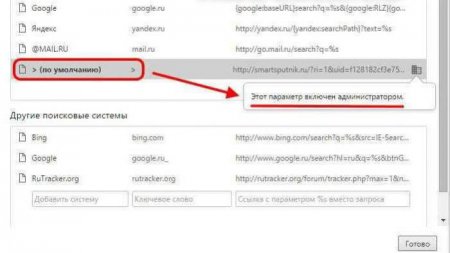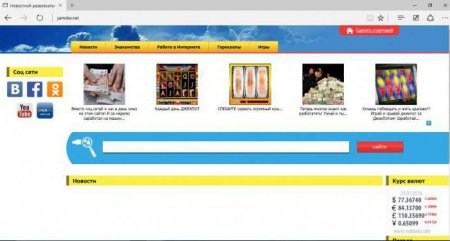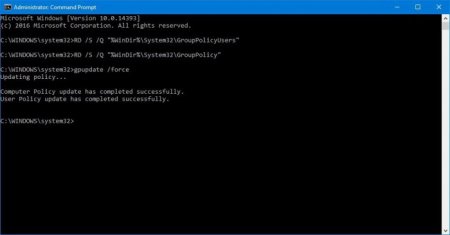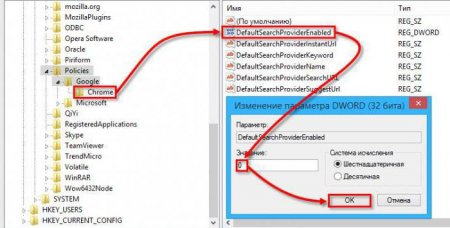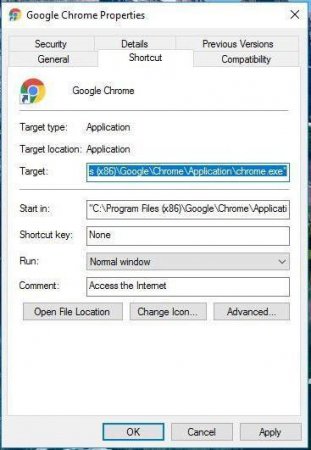Google Chrome: "Цей параметр увімкнено адміністратором" - як прибрати помилку?
Як відомо, просування якихось інформаційних ресурсів, особливо, якщо вони носять рекламний характер, являє собою досить важку задачу. Тому деякі розробники йдуть на всілякі хитрощі, створюючи нові пошукові системи, які, з точки зору комп'ютерної безпеки, являють собою справжнє шкідливе ПО. В даному випадку мова йде про те, що деякі такі елементи вбудовуються в браузери мимовільно. При цьому в тому ж «Хромі» при спробі зміни інструменту пошуку за замовчуванням може з'являтися повідомлення «Цей параметр увімкнено адміністратором». Пошукові системи, які були встановлені спочатку, змінюються. Але найсумніше полягає в тому, що вимкнути встановлений пошук стандартними діями в настройках браузера практично нереально. Так що можете навіть не намагатися, все одно ефекту це не дасть. Але що ж тоді робити? Для початку розберемося, з чим взагалі пов'язана дана проблема.
Таким чином, якщо видається помилка «Цей параметр увімкнено адміністратором» (Chrome страждає від цього в першу чергу), доведеться спочатку прописати декілька команд в консолі, а потім провести перевірку налаштувань в системному реєстрі.
Так, на всякий випадок через властивості ярлика браузера в рядку шляху до виконуваного файлу перевірте, не дописано там щось ще. Після розширення EXE нічого іншого там бути не повинно. Якщо що-то все-таки і є, просто видаліть все непотрібне і збережіть зміни.
Що являє собою помилка в браузері Chrome від Google «Цей параметр увімкнено адміністратором»?
Не кажучи про величезній різноманітності такого шкідливого програмного забезпечення, що серед всіх «нововведень» окремо варто відзначити якийсь пошуковик під назвою yamdex.net. Він як раз і має на своїй основній меті повну інтеграцію в браузер Chrome. А при спробі зміни налаштувань з'являється повідомлення про те, що у налаштуваннях Chrome цей параметр увімкнено адміністратором. Як прибрати поява цього повідомлення? Доведеться застосовувати найбільш кардинальні методи. Антивіруси або визначники рекламних модулів в такій ситуації виявляються безсилими. Зате у Windows-системах можна використовувати вбудовані інструменти. Мова йде про командної консолі і редактора системного реєстру.Чому з'являється повідомлення: «Цей параметр увімкнено адміністратором» (Chrome Browser)?
По ідеї, якщо користувач бачить на своєму комп'ютері таке повідомлення, це означає тільки те, що в системі для браузера було вироблено кардинальна зміна налаштувань на администраторском рівні. Не плутайте власну обліковий запис адміністратора, з суперадминистратором, який за замовчуванням має більш високий пріоритет на зміну системних налаштувань в Windows 7 і вище. Ймовірно, багато хто знає, що для виконання деяких дій у таких системах іноді необхідно використовувати меню ПКМ з вибором рядка старту програми від імені адміна. Це і є той самий суперадминистратор. А ось шкідливе ПЗ може діяти через таку запис. Антивіруси в даному випадку не спрацьовують тому, що використовується більш високий пріоритет дій, так і в більшості своїй такі програми при проникненні в систему мають статус довірених (антивірусному З цього абсолютно достатньо, щоб пропустити загрозу).Варіанти усунення помилки
Але ми трохи відволіклися від теми. Розглядаючи питання того, як прибрати «цей параметр увімкнено адміністратором» в Chrome Browser, можна було б, звичайно, запропонувати використання редактор групових політик, але стандартні процедури працюють не завжди. До того ж, дії з командним рядком і системним реєстром є і більш швидкими, і більш ефективними.Таким чином, якщо видається помилка «Цей параметр увімкнено адміністратором» (Chrome страждає від цього в першу чергу), доведеться спочатку прописати декілька команд в консолі, а потім провести перевірку налаштувань в системному реєстрі.
Використання командного рядка
Тепер безпосередньо про дії з командного консоллю. Маємо ситуацію, коли з'являється помилка «цей параметр увімкнено адміністратором» (Chrome використовується або інший браузер, в даному випадку неважливо): Командний рядок необхідно викликати виключно від імені адміністратора, наприклад, через основне меню, з «Провідника» (файл cmd.exe в папці System32) або з меню «Виконати» (Win + R) введенням скорочення cmd. Першою прописується команда видалення налаштувань групових політик для всіх користувачів: RD /S /Q "%WinDir%System32GroupPolicyUsers" . Після її введення натискається клавіша Enter. Друга видаляє аналогічні параметри для обраного локального користувача виглядає так: RD /S /Q "%WinDir%System32GroupPolicy" . Після неї знову натискається Enter . Нарешті, використовується команда повного оновлення налаштувань групових політик: gpupdate /force . Після виконання всіх трьох команд необхідно викликати браузер і подивитися не зникла помилка «цей параметр увімкнено адміністратором» (Chrome ми розглядаємо просто як приклад).Дії з системним реєстром
Якщо проблема не вирішується, доведеться використовувати редактор системного реєстру, який викликається через консоль «Виконати», шляхом введення рядка regedit . До речі, саме тут можна виробляти максимум налаштувань, які для звичайних інструментів Windows-систем виявляються недоступними. Тепер саме рішення: В редакторі потрібно звернути увагу на гілку HKLM і, спустившись по дереву директорій через SOFTWARE і Policies, знайти папку Google, в якій розташовується каталог Chrome. У правій частині редактора нас цікавлять два ключі: DefaultSearchProviderEnabled і DefaultSearchProviderSearchURL . Подвійним кліком на кожному з них викликається вікно редагування. Першим параметром у графі потрібно присвоїти значення нуль, для другого просто видалити весь вміст цього поля, в кожному випадку зберігаючи зміни натисненням кнопки «OK». Щоб внесені зміни набули ефекту, всю систему необхідно перезавантажити. По ідеї, після цього повідомлення про помилку більше не з'явиться.Так, на всякий випадок через властивості ярлика браузера в рядку шляху до виконуваного файлу перевірте, не дописано там щось ще. Після розширення EXE нічого іншого там бути не повинно. Якщо що-то все-таки і є, просто видаліть все непотрібне і збережіть зміни.
Короткі підсумки
Як бачимо, виправлення такої неприємної ситуації нічого особливо складного не представляє. Зверніть увагу тільки на те, що і командна консоль, і редактор реєстру повинні запускатися виключно від імені адміна. В іншому разі або установки не будуть застосовані через відсутність необхідних прав, або отримаєте звичайний відмова у доступі. Повертаючись до груповим політикам (налаштування яких власне і змінювалися), залишається відзначити, що дії у командному рядку за аналогією у самому редакторі зробити, неможливо. А ось реєстру, порівняно з редактором політик має більш високий пріоритет на зміни системних параметрів. Так що і користуватися налаштуваннями редактора політик в даному випадку виглядає абсолютно недоцільним.Цікаво по темі
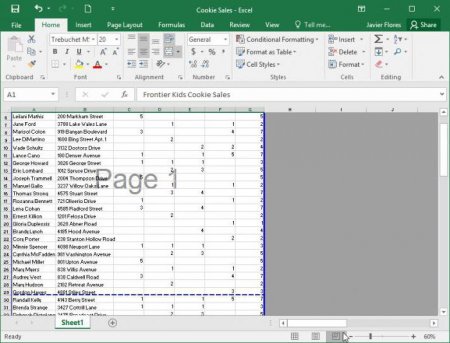
Як в Excel прибрати напис «Сторінка 1»: найпростіша методика
Багато користувачів електронних таблиць Excel іноді дивуються з приводу появи на аркуші за текстом написів із зазначенням номерів сторінок. Більшість
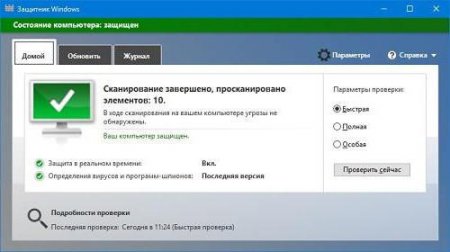
Як видалити Windows defender 10: покрокова інструкція, практичні рекомендації
Напевно, багато користувачів операційної системи Windows десятої модифікації помічали, що в неї з'явилася власна антивірусна служба під назвою

Як активувати "Віндовс 8"? Способи активації Windows 8
Восьма версія ОС Windows відноситься до того типу програмних продуктів, які для нормальної роботи або ...
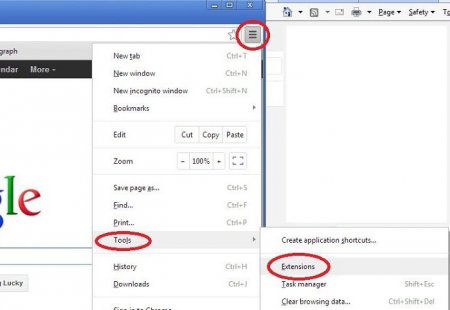
Розширення "Економія трафіку Google Chrome
У статті піде мова про те, як здійснюється економія трафіку в Google Chrome. Економію трафіку ще називають режимом "Турбо". Даний режим практично

Як прибрати пароль на «Віндовс 8»: кілька простих рішень
Запам'ятовування всіляких паролів для сучасного користувача комп'ютера або мобільного девайса є справжнім головним болем. В кінцевому підсумку